Como alterar o organizador/proprietário da reunião no Outlook?
Suponha que seu colega tenha enviado um convite de reunião para você no Outlook anteriormente. Mas agora, ele não é mais responsável por essa reunião, e você foi designado para assumir. Portanto, você deseja alterar o organizador da reunião para você mesmo. Mas como? Parece impossível fazer isso! No entanto, este artigo apresentará uma solução alternativa para alterar o organizador ou proprietário da reunião no Outlook.
Alterar o organizador/proprietário da reunião no Outlook
Alterar o organizador/proprietário da reunião no Outlook
Na verdade, o Outlook não oferece suporte para alterar o organizador ou proprietário da reunião, exceto criando um novo. Mas a seguinte solução alternativa facilitará o trabalho de recriar a reunião no Outlook.
1. Na Calendário visualização, selecione a reunião cujo organizador você deseja alterar para ativar as Ferramentas de Calendário, e depois clique em Reunião > Responder com > Responder a todos. Veja a captura de tela:

2. Agora a janela de resposta à reunião está aberta. Por favor, pressione simultaneamente as teclas Ctrl + S para salvá-la e depois feche a janela.
3. Alterne para a Correio visualização, (1) clique para abrir a Rascunhos pasta no Painel de Navegação, (2) clique para selecionar o novo rascunho de resposta à reunião na lista de emails, e (3) clique em Início >![]() Reunião. Veja a captura de tela:
Reunião. Veja a captura de tela:
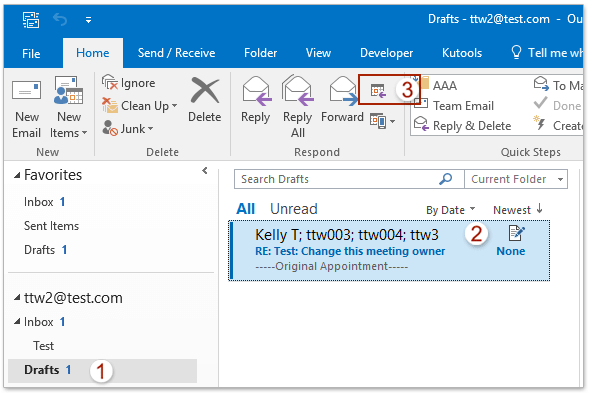
4. Agora uma nova reunião foi criada com os participantes, assunto e nota da reunião original; insira o local da reunião, ajuste o horário conforme necessário e clique no botão Enviar . Veja a captura de tela:
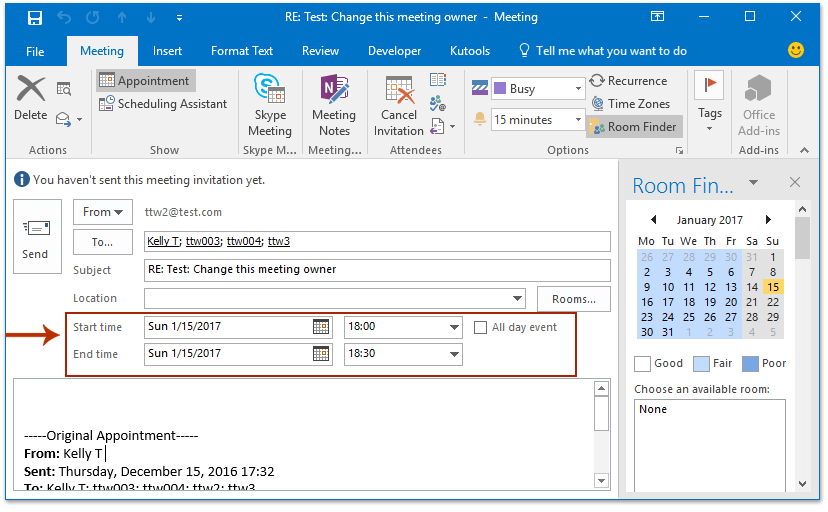
5. A nova reunião com o novo proprietário foi enviada aos outros destinatários. Você pode pedir ao proprietário original da reunião para cancelar a reunião original para todos os participantes.
Demonstração: alterar o organizador/proprietário da reunião no Outlook
Explore a aba Kutools / Kutools Plus neste vídeo – repleta de recursos poderosos, incluindo ferramentas de IA gratuitas! Experimente todos os recursos gratuitamente por 30 dias sem limitações!
Pesquise e exclua rapidamente emails duplicados no Outlook
Com o recurso Emails Duplicados do Kutools para Outlook, você pode encontrar e excluí-los rapidamente de várias pastas de email ou encontrar e excluir todas as duplicatas das selecionadas com dois cliques no Outlook.

Artigos Relacionados
Melhores Ferramentas de Produtividade para Office
Notícia de Última Hora: Kutools para Outlook Lança Versão Gratuita!
Experimente o novo Kutools para Outlook com mais de100 recursos incríveis! Clique para baixar agora!
📧 Automação de E-mail: Resposta automática (Disponível para POP e IMAP) / Agendar Enviar Email / CC/BCC automático por Regra ao Enviar Email / Encaminhamento automático (Regra avançada) / Adicionar Saudação automaticamente / Dividir automaticamente Emails com múltiplos destinatários em Email individuais ...
📨 Gerenciamento de Email: Recallar Email / Bloquear emails fraudulentos por Assunto e outros critérios / Excluir Duplicado / Pesquisa Avançada / Organizar Pastas ...
📁 Anexos Pro: Salvar em Lote / Desanexar em Lote / Comprimir em Lote / Salvar automaticamente / Desanexar automaticamente / Auto Comprimir ...
🌟 Magia da Interface: 😊Mais emojis bonitos e legais / Notificações de emails importantes / Minimizar Outlook em vez de fechar ...
👍 Recursos de um clique: Responder a Todos com Anexos / Emails Anti-Phishing / 🕘Exibir o fuso horário do remetente ...
👩🏼🤝👩🏻 Contatos e Calendário: Adicionar contato em lote dos Email selecionados / Dividir um Grupo de Contatos em grupos individuais / Remover lembrete de aniversário ...
Utilize o Kutools no idioma que preferir — disponível em Inglês, Espanhol, Alemão, Francês, Chinês e mais de40 outros!


🚀 Download com um clique — Baixe todos os complementos de Office
Recomendado fortemente: Kutools para Office (5 em1)
Um clique para baixar cinco instaladores de uma vez — Kutools para Excel, Outlook, Word, PowerPoint e Office Tab Pro. Clique para baixar agora!
- ✅ Comodidade em um clique: Baixe todos os cinco pacotes de instalação em uma única ação.
- 🚀 Pronto para qualquer tarefa no Office: Instale os complementos que você precisa, quando precisar.
- 🧰 Inclui: Kutools para Excel / Kutools para Outlook / Kutools para Word / Office Tab Pro / Kutools para PowerPoint